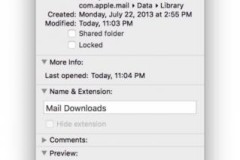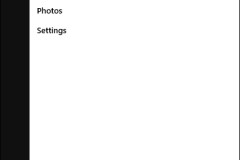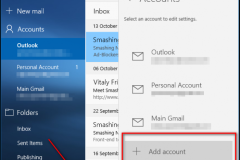tài khoản iCloud. Bạn có thể sử dụng Mail Drop từ iCloud web hoặc từ ứng dụng Mail trên thiết bị iOS (iOS 9.2 trở lên) hoặc Mac (OS X 10.11 trở lên) của mình. Khi bạn định gửi một file đính kèm có kích thước quá lớn, bạn có thể sử dụng Mail Drop như một lựa chọn thay thế. Ứng dụng Mail tải file lên iCloud và cung cấp cho người nhận một liên kết để tải nó. Điều này cho phép tệp tin lớn của bạn vượt qua các giới hạn kích thước tệp của hầu hết các ứng dụng email, vì tệp tin đó không bao giờ thực sự được thêm vào dưới dạng tệp đính kèm.
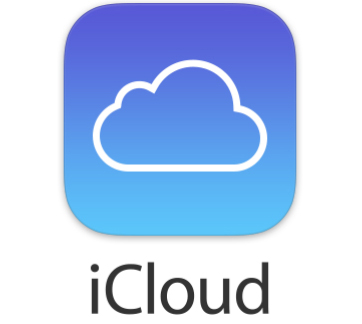
Sử dụng Mail Drop với ứng dụng Mail trên iOS và macOS Vì Mail Drop sử dụng iCloud để lưu trữ nên nó tự động bật ứng dụng Apple Mail. Điều này có nghĩa là bạn không thực sự cần phải làm bất cứ điều gì để bắt đầu sử dụng nó. Bạn soạn một thư và nhấn vào biểu tượng ghim giấy để thêm file đính kèm. Khi bạn muốn gửi một email với file đính kèm có kích thước hơn 20MB, một cửa sổ sẽ xuất hiện. Cửa sổ này thông báo rằng file đính kèm quá lớn và hỏi liệu bạn có muốn sử dụng Mail Drop không. Bạn sẽ vẫn giữ lựa chọn gửi file như tệp đính kèm thông thường, nhưng nếu nó lớn hơn 20MB thì sẽ không được. Do đó, bạn cần sử dụng Mail Drop.
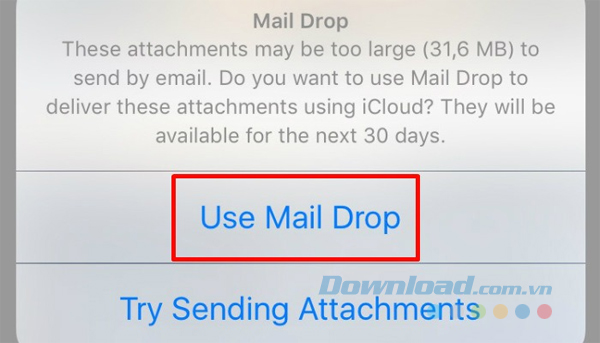
Gmail, Outlook và Thunderbird đều tương thích với IMAP.
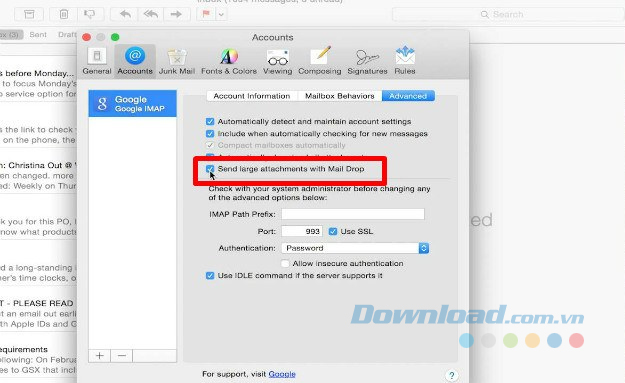
Khắc phục lỗi Mail Drop Đôi khi Mail Drop không hoạt động. Điều này có thể gây bực mình nhưng hãy bình tĩnh lại và xem xét liệu có bất kỳ vấn đề nào trong số những vấn đề phổ biến này là thủ phạm hay không.

Email, bao gồm cả file đính kèm lớn hơn 5GB. Mail Drop có giới hạn là 5GB, do đó vượt quá giới hạn này sẽ làm cho quá trình gửi thất bại. Hãy cố gắng nén file của bạn hoặc gửi chúng trong nhiều email.
Bạn đang cố gắng gửi một folder hay nhiều file. Để làm được điều này bạn cần nén thư mục trước bằng các nhấn Ctrl + click hoặc chạm vào thư mục với 2 ngón tay và chọn Compress từ menu.
Bạn đã đạt đến giới hạn lưu trữ 1TB của Mail Drop. Thật không may, bạn không thể xóa các file Mail Drop cũ. Có nghĩa là bạn sẽ phải chờ cho đến khi các file cũ hết hạn và không gian lưu trữ được giải phóng.
Bạn không đáp ứng các yêu cầu hệ thống tối thiểu cho Mail Drop.
Mail Drop là một cách thuận tiện để gửi các file có dung lượng lớn qua email. Thậm chí nếu bạn chỉ cần gửi file lớn trong một lần duy nhất thì đây vẫn là cách nhanh hơn và ít đau đầu hơn sử dụng một phương pháp thay thế khác.